Microsoft Excel 效率专题:创建下拉列表,规范数据输入
文章目录
-
- [Microsoft Excel 效率专题:创建下拉列表,规范数据输入](#Microsoft Excel 效率专题:创建下拉列表,规范数据输入)
-
- [📘 摘要](#📘 摘要)
- [🧩 一、要做什么?](#🧩 一、要做什么?)
- [📂 二、数据准备](#📂 二、数据准备)
- [🛠️ 三、操作步骤](#🛠️ 三、操作步骤)
- [✅ 四、效果验证](#✅ 四、效果验证)
📘 摘要
本文介绍如何使用 Microsoft Excel 的"数据验证"(旧版称"数据有效性")功能快速创建下拉列表。通过预设可选值,能有效规范单元格输入,避免拼写错误,提升数据录入的效率和准确性。适用于制作信息登记表、项目状态跟踪表等需要标准化输入的场景。
🧩 一、要做什么?
在 Excel 表格的某一列(如"部门"列)中,限制用户只能从指定的几个选项(如"销售部"、"技术部"、"市场部")中选择输入,而不能随意填写。
📂 二、数据准备
-
数据类型 :用于构成下拉列表的选项文本。
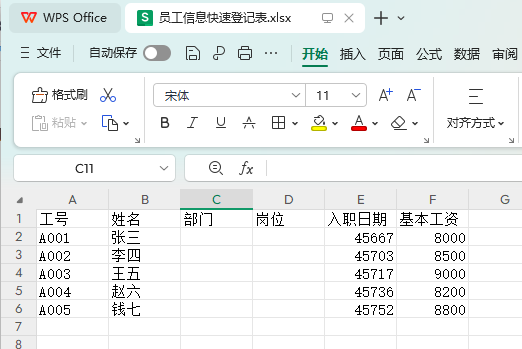
-
准备方式:
-
方式A(直接输入) :提前在脑中或纸上确定好选项列表。

-
方式B(引用单元格) :将选项列表预先录入到工作表的某一个空白区域(例如
$F$1:$F$3),便于统一管理和修改。
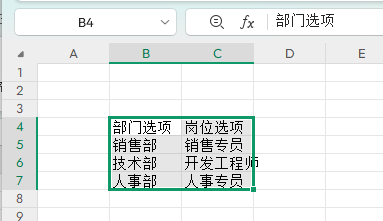
-
🛠️ 三、操作步骤
步骤 1:选择目标单元格
选中需要设置下拉列表的单元格或单元格区域(例如,整列"部门")。
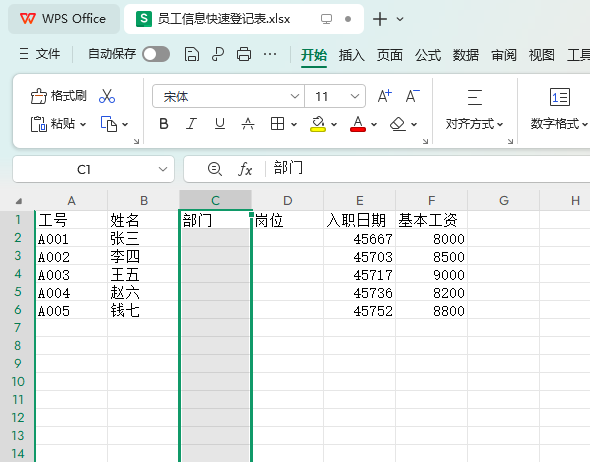
步骤 2:打开数据验证工具
点击顶部菜单栏的 "数据" 选项卡,找到并点击 "数据验证" 工具(可能显示为"数据验证"或"数据有效性")。
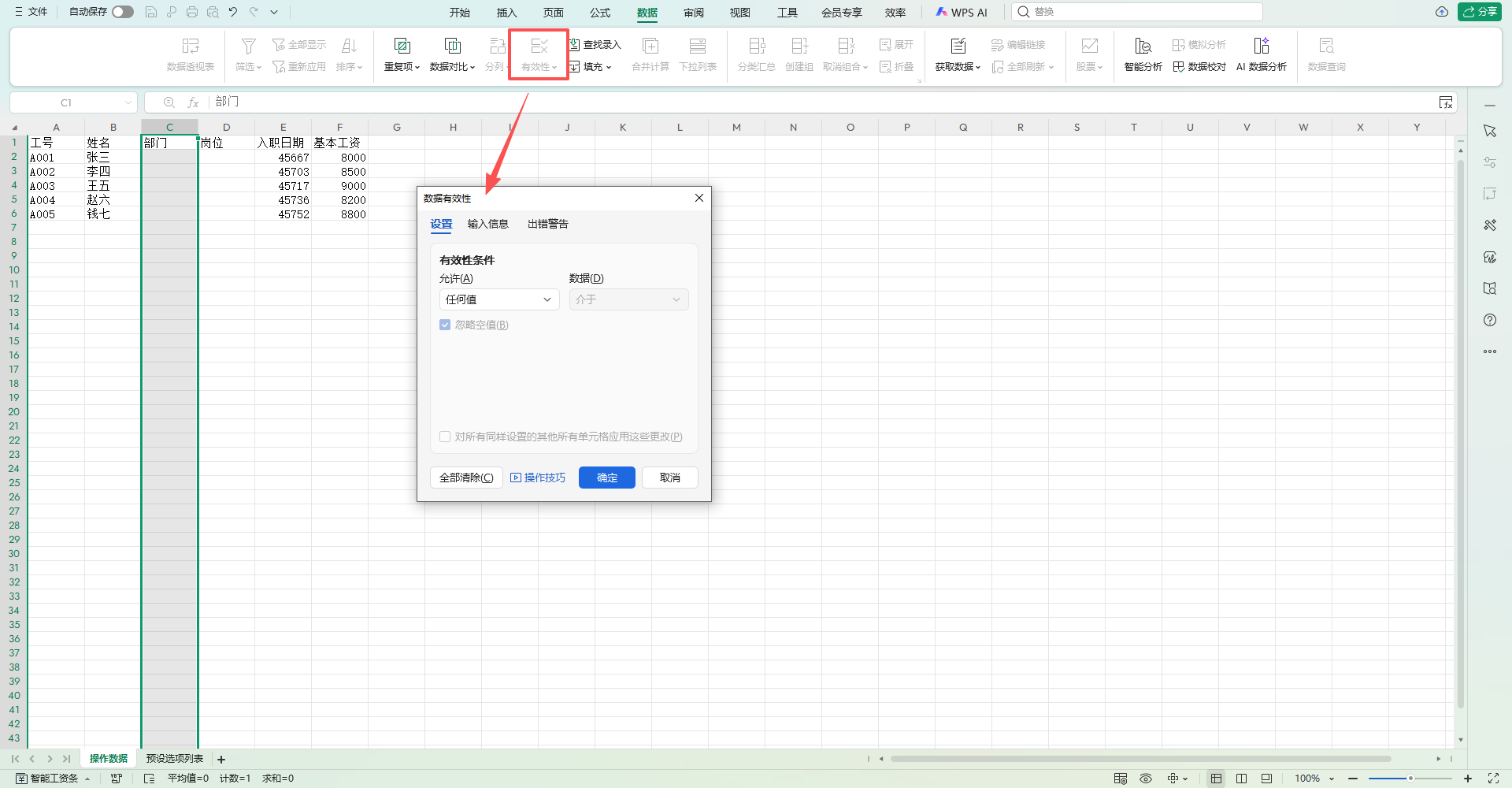
步骤 3:设置验证条件
-
在弹出的对话框中,将 "允许" 条件设置为 "序列" 。
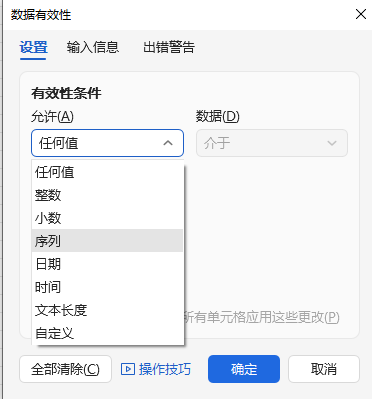
-
设置 "来源":
-
直接输入 :在输入框中直接键入选项,各选项之间用英文逗号隔开(例如:
销售部,技术部,市场部)。
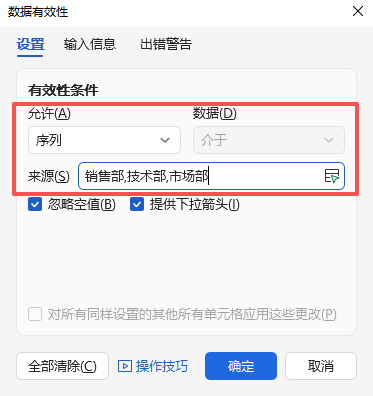
-
引用单元格 :点击输入框右侧的单元格选择按钮,然后去选中你预先录入选项的那个区域(例如
$F$1:$F$3)。
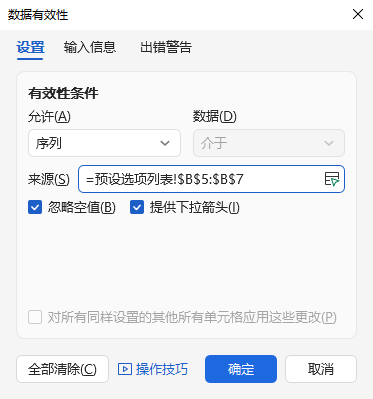
-
-
确保 "提供下拉箭头" 为勾选状态。
-
点击 "确定" 完成设置。
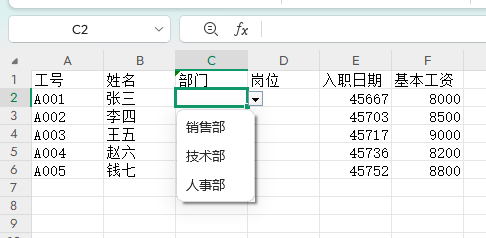
✅ 四、效果验证
完成设置后,点击刚才选中的任意单元格,其右侧都会出现一个下拉箭头。点击箭头即可从预设的列表中选择内容进行输入。
💡 小技巧
- 管理选项:如果采用"引用单元格"的方式,后续只需修改源数据区域的文本,所有关联的下拉列表选项会自动更新。
- 错误提示:在"数据验证"对话框的"出错警告"选项卡中,可以自定义输入非法数据时弹出的提示信息。
希望这篇简洁的教程能帮助您快速掌握 Excel 下拉列表的制作!